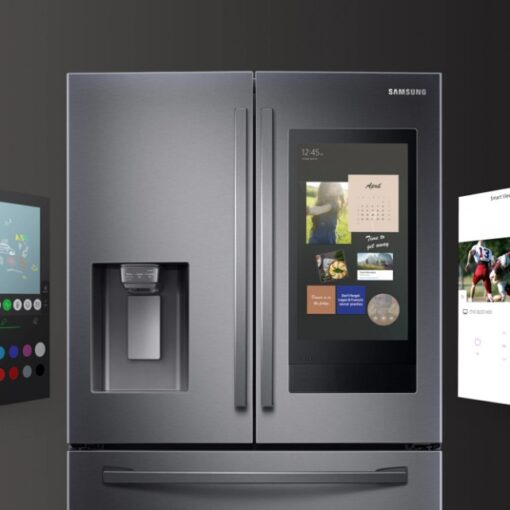The Sims 4 é o título mais recente da série, que traz um novo visual e uma versão mais otimizada para PC e Mac. Ele é um simulador de vida, onde o jogador pode criar seus próprios personagens e realizar quase tudo do cotidiano de uma vida normal. Veja neste tutorial algumas dicas para rodar o game em um PC ‘fraco’. The Sims completa 15 anos; confira os principais jogos da franquia The Sims 4 (Foto: Divulgação) The Sims 4 roda de forma mais otimizada em PCs com configurações modestas. O título foi desenvolvido com esse propósito e possui telas de carregamento mais rápidas, além de um visual bonito capaz de funcionar em computadores considerados leves ou ‘fracos’ – mesmo que ele não tenha todos os requisitos mínimos divulgados oficialmente. Rodamos o jogo em configurações mínimas e médias usando um PC com placa de vídeo integrada Intel HD Graphics 2000, processador Intel I3 2100, Windows 7 64 bits e 4GB de memória RAM. Confira abaixo algumas dicas para rodar o jogo em um PC ‘fraco’: Coloque as configurações adequadas para rodar o jogo no seu PC (Foto: Reprodução/Tais Carvalho) Qualidade dos gráficos Alterar a opção de qualidade para baixa – ou média – pode prejudicar os gráficos do game, mas vai garantir uma melhor experiência em termos de jogabilidade. Veja abaixo como configurar a qualidade para ter um melhor desempenho em PCs fracos: Nota 1: Você ainda pode experimentar travamentos leves durante o jogo. Passo 1: Abra o The Sims 4 e aperte “Esc”. Em seguida, selecione “Opções de Jogo”. Clique em “Qualidade dos Gráficos” e selecione “Baixa” (Foto: Reprodução/Tais Carvalho) Passo 2: Selecione a aba “Gráficos” para alterar as opções. Para rodar o game em PCs bem mais fracos, clique em “Qualidade dos Gráficos” e selecione “Baixa”. Aperte “Aplicar Alterações” e reinicie o game (Foto: Reprodução/Tais Carvalho) Passo 3: Aperte “Aplicar Alterações” e reinicie o jogo para ver o resultado. Use o modo Laptop O “Modo Laptop” é essencial para rodar The Sims 4 em computadores mais modestos ou considerados ‘fracos’. Ele vai reduzir um pouco a qualidade visual para garantir uma renderização mais rápida e evitar que o jogo fique lento. Se o seu PC suportar, ele também permite que você aumente certas opções para média ou alta, como o visual dos Sims e detalhes em geral. Veja como configurar: Passo 1: Aperte “Esc” e selecione novamente “Opções de Jogo”. Marque o “Modo Laptop” para que o jogo tenha um melhor desempenho (Foto: Reprodução/Tais Carvalho) Passo 2: Selecione a aba “Gráficos” e marque a caixa “Modo Laptop”. Passo 3: Aperte “Aplicar Alterações” e reinicie o game. Nota 2: Deixe a opção “Suavização de Bordas” sempre desligada. Feche programas e aplicativos É recomendado que você feche todos os programas e aplicativos que não estiver usando antes de iniciar o The Sims 4 . Fazer isso vai garantir que o PC tenha um bom desempenho enquanto você estiver jogando, poupando mais memória e processamento. Você pode melhorar os gráficos aumentando algumas opções, sem perder desempenho (Foto: Reprodução/Tais Carvalho) Qualidade personalizada Mesmo com um PC mais ‘fraco’, você ainda pode aumentar certas opções para ganhar qualidade nos gráficos sem afetar o desempenho do game. Opções como “Sims” e “Objetos” podem ser colocadas em média ou alta se o “Modo Laptop” estiver marcado. Você também pode criar configurações personalizadas misturando opções altas e baixas, dependo das configurações do seu PC. The Sims 4 rodando em qualidade baixa (Foto: Reprodução/Tais Carvalho) Nota 3: Evite aumentar opções como “Iluminação”, “Sombras” e “Distância de Visão”, principalmente se o seu PC não possuir todos os requisitos mínimos. Elas vão exigir um processamento maior de objetos e dados, podendo travar o game. O que você achou de The Sims 4? Comente no Fórum do TechTudo! saiba mais Confira o review completo de The Sims 4: o novo jogo da franquia Como conseguir dinheiro infinito no The Sims 4 com códigos e cheats
You may also like
[ad_1] A General Motors (GM) anunciou uma parceria com a Google para trazer o sistema operacional Android Automotive OS em seus veículos […]
O Dinheiro Brasileiro é um aplicativo do Banco Central do Brasil que promete ajudar usuários a identificar cédulas falsas de Real. Disponível […]
[ad_1] A Samsung anunciou que sua geladeira inteligente que funciona como central de entretenimento familiar chegou ao Brasil. A Family Hub reúne […]
[ad_1] Se você ainda não é um adepto da receita masoquista que mudou a forma como enxergamos videogames (e o mérito é […]